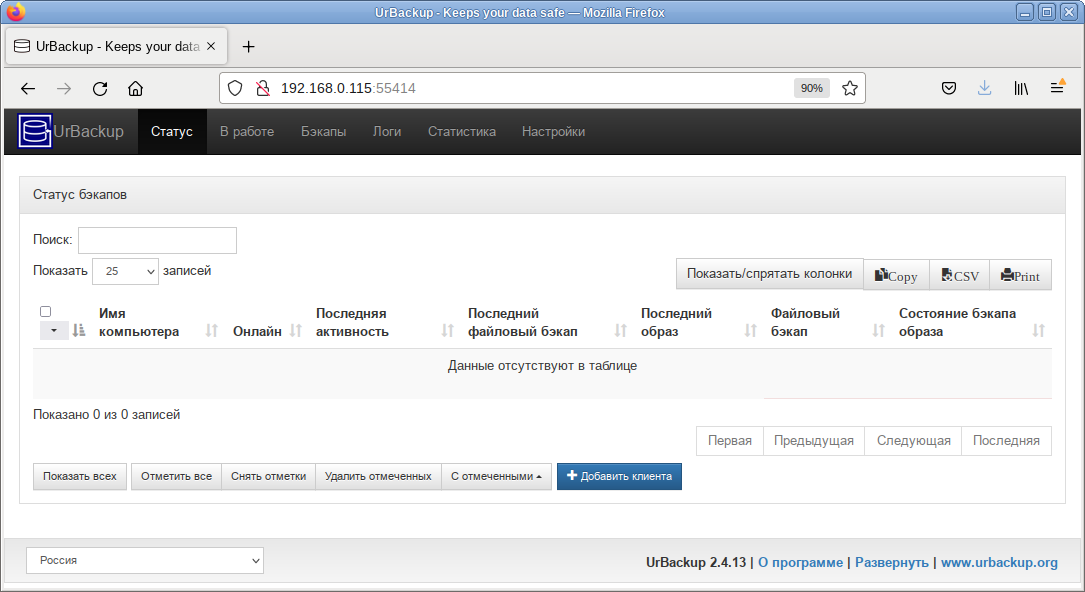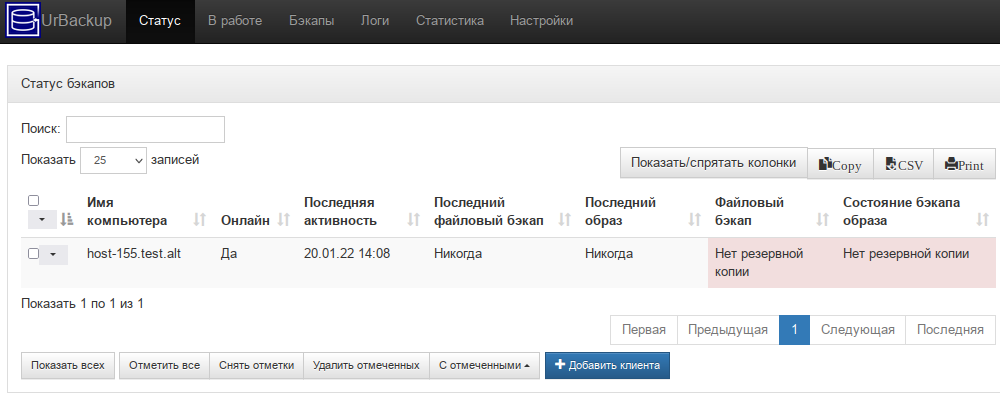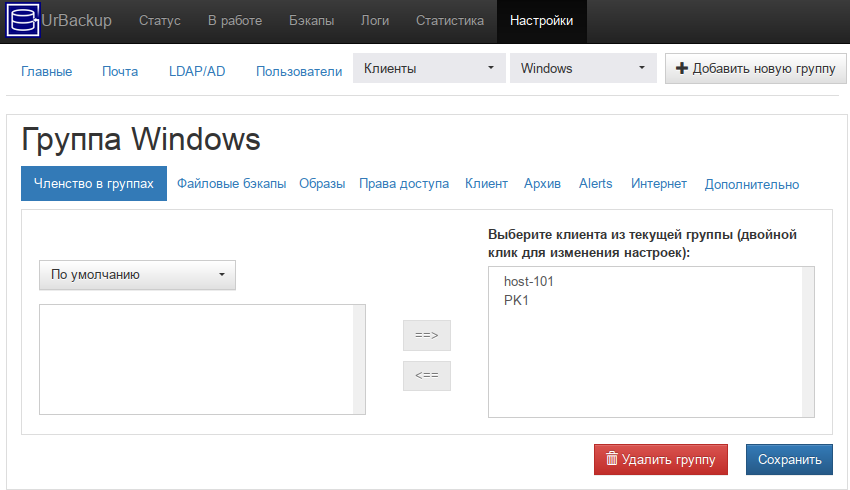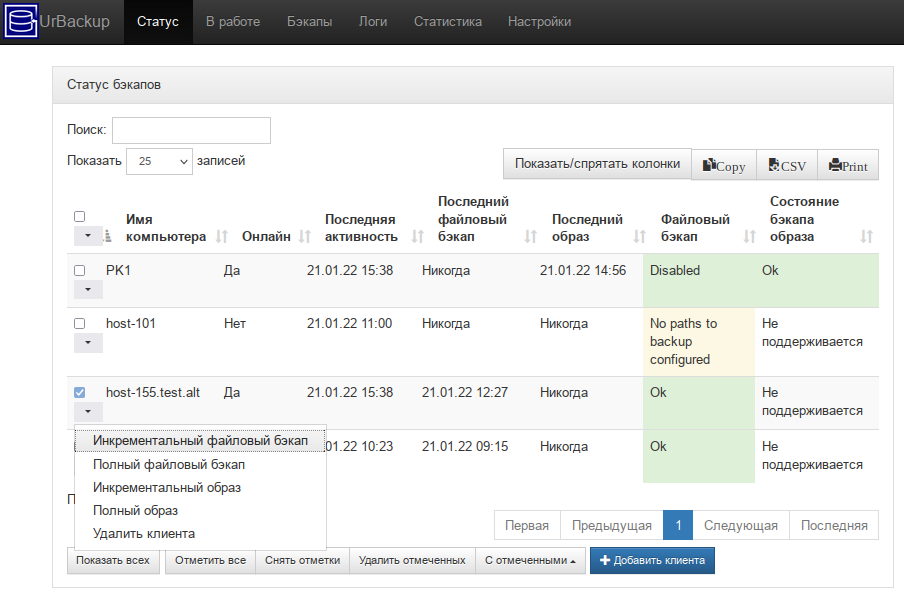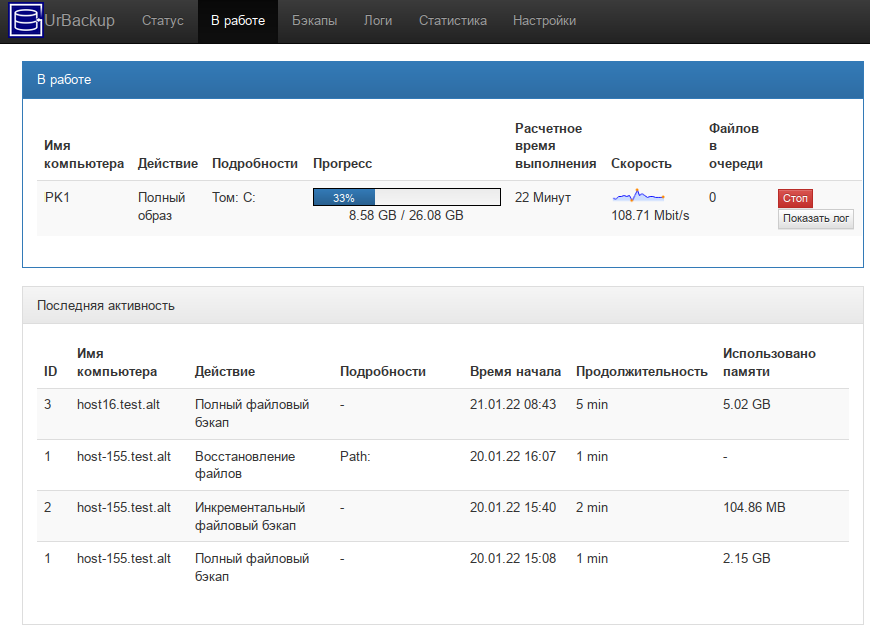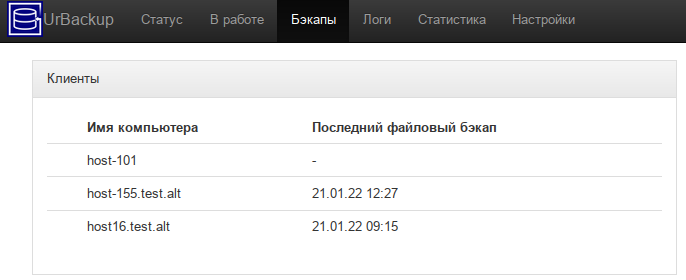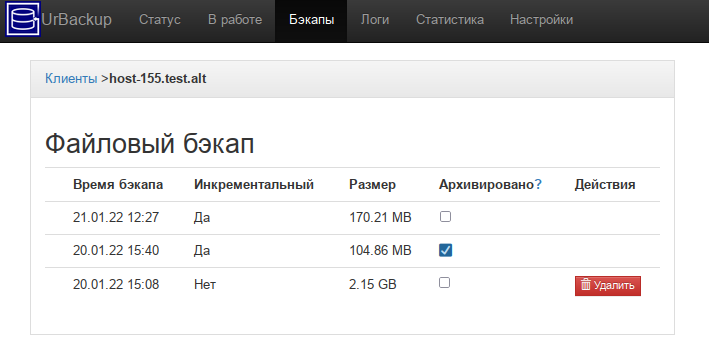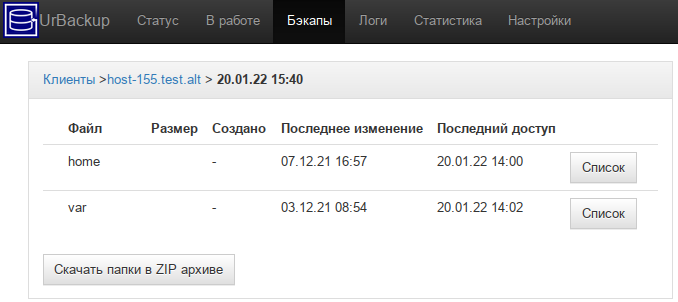UrBackup
UrBackup — это простая в настройке кроссплатформенная система резервного копирования типа клиент-сервер.
Позволяет создавать инкрементные и полные резервные копии как целых разделов, так и отдельных каталогов, с возможностью выбора файлов, которые попадут в архив, и делать снапшоты разделов жесткого диска.
UrBackup предоставляет веб-интерфейс для управления резервными копиями.
Установка
Сервер UrBackup
Установить пакет urbackup-server:
# apt-get install urbackup-server
Создать каталог для резервных копий:
# mkdir -p /mnt/backups
Каталог должен принадлежать пользователю urbackup и у него должны быть права на чтение/запись:
# chown -R urbackup:urbackup /mnt/backups
Запустить сервер UrBackup:
# systemctl enable --now urbackup-server
# netstat -lnpt | grep urbackupsrv
tcp 0 0 0.0.0.0:55413 0.0.0.0:* LISTEN 4184/urbackupsrv
tcp 0 0 0.0.0.0:55414 0.0.0.0:* LISTEN 4184/urbackupsrv
tcp 0 0 :::55413 :::* LISTEN 4184/urbackupsrv
tcp 0 0 :::55414 :::* LISTEN 4184/urbackupsrv
Веб-интерфейс будет доступен по адресу http://<IP-сервера>:55414:
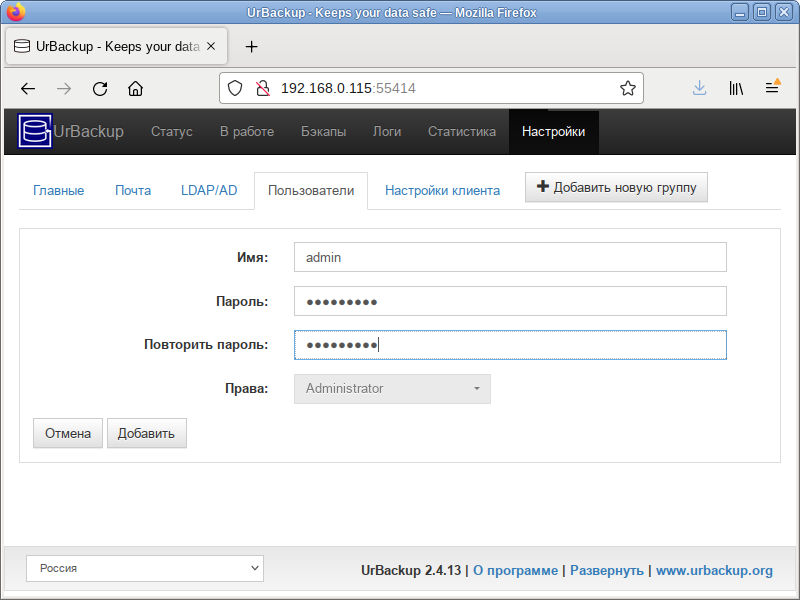
Клиент UrBackup
Установить пакет urbackup-client:
# apt-get install urbackup-client
Запустить клиент UrBackup:
# systemctl enable --now urbackup-client
Локальные клиенты будут обнаружены сервером автоматически и появится в веб-интерфейсе на вкладке «Статус»:
Настройка
В веб-интерфейсе на вкладке «Настройки»→«Главные» можно изменять настройки UrBackup. Некоторые настройки влияют только на сервер, а некоторые влияют как на клиент, так и на сервер. Для этих настроек администратор может установить значения по умолчанию или переопределить настройки клиента.
На вкладке «Сервер» можно указать каталог для хранения резервных копий:
На вкладке «Настройки» → «Файловые бэкапы» можно указать настройки файловых резервных копий, в том числе каталоги, которые будут бэкапироваться на клиенте (каталоги разделяются ;):
Для более удобного администрирования можно создать несколько групп, распределить клиенты по группам, и задать настройки отдельно для каждой группы клиентов:
Создание резервных копий на сервере
Бэкап будет производиться на основании общих установок.
Бэкап можно также произвести вручную, отметив клиент и выбрав тип бэкапа в выпадающем списке:
Более подробно отслеживать активность резервного копирования можно на вкладках «В работе», «Бэкапы» и «Логи»:
Отчёты/содержимое резервных копий можно просмотреть на вкладке «Бэкапы»:
Выбрав клиента, можно просмотреть список его бэкапов:
Выбрав бэкап, можно просмотреть его содержимое:
Образы дисковых разделов хранятся в виде файлов в формате vhdz:
# ls -l /mnt/backups/PK1/220121-1456_Image_C/
итого 14730884
-rwxr-x--- 1 urbackup urbackup 15080483897 янв 21 15:27 Image_C_220121-1456.vhdz
-rwxr-x--- 1 urbackup urbackup 1310700 янв 21 14:56 Image_C_220121-1456.vhdz.cbitmap
-rwxr-x--- 1 urbackup urbackup 2621376 янв 21 15:27 Image_C_220121-1456.vhdz.hash
-rwxr-x--- 1 urbackup urbackup 556 янв 21 14:56 Image_C_220121-1456.vhdz.mbr
-rwxr-x--- 1 urbackup urbackup 0 янв 21 15:27 Image_C_220121-1456.vhdz.sync
Резервные копии папок с файлами сохраняются в открытом виде:
# ls /mnt/backups/host-155.test.alt/220120-1540/
home var
Работа с UrBackup на клиенте
Для работы с UrBackup на клиенте предназначена утилита urbackupclientctl:
urbackupclientctl start— запустить инкрементное/полное резервное копирование;urbackupclientctl status— получить текущий статус резервного копирования;urbackupclientctl browse— просмотр списка резервных копий и файлов/папок в резервных копиях;urbackupclientctl restore-start— восстановить файлы/папки из резервной копии;urbackupclientctl set-settings— установить параметры резервного копирования;urbackupclientctl add-backupdir— добавить новый каталог в список каталогов, для которых выполняется резервное копирование;urbackupclientctl list-backupdirs— вывести список каталогов, для которых выполняется резервное копирование;urbackupclientctl remove-backupdir— удалить каталог из списока каталогов, для которых выполняется резервное копирование.
Справку по конкретной команде можно получить, выполнив команду:
urbackupclientctl <command> --help
Список резервных копий:
# urbackupclientctl browse
[{
"archived": 0,
"backuptime": 1642686041,
"disable_delete": true,
"id": 2,
"incremental": 1,
"size_bytes": 109955109
}
,{
"archived": 0,
"backuptime": 1642684086,
"id": 1,
"incremental": 0,
"size_bytes": 2306704775
}
]
Запустить полное бэкапирование:
# urbackupclientctl start -f
Waiting for server to start backup... done
Preparing... done
[======================================================> ] 86% 2.01947 GB/2.36159 GB at 400.289 MBit/s
Completed successfully.
Восстановление данных из резервной копии:
# urbackupclientctl restore-start -b 2
Starting restore. Waiting for backup server... done
[=============================================================> ] 97% 2.33831 GB/2.41119 GB at 76.024 KBit/s
Restore completed successfully.
Добавление каталогов, для которых будут создаваться резервные копии:
# urbackupclientctl add-backupdir -d /etc
Просмотреть список каталогов, для которых создаются резервные копии:
# urbackupclientctl list-backupdirs
PATH NAME FLAGS
----- ---- ----------------------------------------------
/home home follow_symlinks,symlinks_optional,share_hashes
/var var follow_symlinks,symlinks_optional,share_hashes
/etc etc follow_symlinks,symlinks_optional,share_hashes